
|
||
|
◇ 最新ニュース ◇
|
||
|
【11月30日】 【11月29日】 【11月28日】 |
||
|
|
“ハイデフ”プラットフォーム「Xbox 360」のAV機能を試す -iPodの音楽再生に対応。ネットワークAV機能も搭載 |
|
12月10日発売 標準価格:39,795円 |
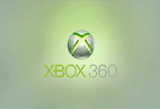 |
| 起動画面 |
12月10日、マイクロソフトの次世代ゲームプラットフォーム「Xbox 360」が発売された。ゲームプラットフォームとしてのレビューはGAME Watchでレポートしたとおりだが、DVDプレーヤー機能やネットワークメディア機能など、さまざまなAV機能を盛り込んだ製品となっている。
「ハイデフ」をキーワードにするXbox 360だが、HDMI出力には対応しない。このあたりはやや次世代感に欠ける印象があるが、ネットワークやPCとの連携はマイクロソフトならではだ。
■ 初期設定。D4ケーブルの使い勝手が微妙
 |
| リモコンやケーブルなどが付属する。発売記念パックにはヘッドセットも同梱される |
付属品は本体とACアダプタ、ヘッドセット、ワイヤレスコントローラ、メディアリモコン、LANケーブル、D端子ケーブルなどが付属する。
本体はともかく、ACアダプタの重量感はかなりのもの。アダプタ内にファンを搭載し、極太のケーブルを備えるなど、ACアダプタという言葉から、“ポータブル”というニュアンスを期待していると、面食らうだろう。重量は1kgで本体以上にずっしり重く感じる。
本体は曲線を生かしたデザインで、外形寸法はそれなりに大きいのだが前モデルのような威圧感はなく、落ち着いたリビングになじむ。前面にDVDドライブと電源ボタン、メモリーカードスロットを装備。本体は縦置き/横置きに対応し、縦置きにした際の下部にはUSB端子も装備している。
背面には電源ケーブル用の専用端子と、専用のAV出力端子、Ethernetを装備。本体背面にも大型のファンを内蔵している。AV出力はピン数が多い独自の形状だ。付属のケーブルはD端子とコンポジットの兼用で、本体側コネクタに備えた切替スイッチで出力信号を切り替え可能。また、このコネクタ部に光デジタル出力を備えている。
 |
 |
 |
| 本体前面にDVDドライブなどを内蔵 | 縦置きにも対応する | 背面 |
 |
 |
|
| ACアダプタ部。ケーブルもかなり太い | リモコン | |
 |
 |
|
| ケーブルはD端子出力とコンポジットを共用。スイッチで切り替える | 光デジタル出力も装備する |
 |
| ワイヤレスコントローラ |
コントローラは4色の操作ボタンやBACK、START、方向パッドや左右のアナログスティックなどの各種ボタンを装備。中央には[Xboxガイド]を起動できる[Xboxガイドボタン]を備えている。単3乾電池を内蔵するワイヤレスコントローラとなっており、単3アルカリ電池×2本で、最大40時間の連続利用が可能となっている。
Xbox 360の電源ボタンを押し込んで起動すると専用のインターフェイス画面が起動する。ユニークなのは、コントローラのXboxガイドボタンでも電源を投入できること。要するにコントローラをワイヤレスのリモコンとしても利用できるのだが、逆にコントローラの電源が切れてしまうとゲームもできなくなるので、電池残量には注意が必要だ。
 |
| 37インチフルHD「face」とXbox 360 |
まずは初期設定。今回はディスプレイに東芝の37型フルHD対応の液晶テレビ「face 37Z1000」を利用した。操作はワイヤレスコントローラと、リモコンで行なえる。これらのコントローラは自動的に認証されるが、もしうまく操作できない場合や、複数台のリモコンを利用する場合は、Xbox 360の本体に向けて[Xboxガイドボタン」を押すことでペアリング作業を行なうと、認証される。
Xboxではゲーム用の画面のほか、メディア管理やネットワーク機能「Xbox Live」の利用のために「Xboxダッシュボード」と呼ばれる専用インターフェイスを用意。ゲーム以外のメディア機能の多くはこの画面からアクセスする。
 |
| Xbox Live |
映像関連の設定は、Xboxダッシュボードの[システム]から行なう。ここで映像信号やアスペクト比の変更が可能となっており、HDTVの映像信号は、D2(480p)/D3(1080i)/D4(720p)が選択できる。もちろん、D2以上が選択できるのはD端子接続の場合に限る。
D端子での接続の際には、コネクタ側のスイッチ切替を忘れないようにしたい。コネクタにはHDTV/TVの2モードを用意して切り替えるが、HDTVの場合はコンポジットとD端子出力の同時出力はできない。TVの場合はD端子(D1出力)とコンポジットの同時出力が可能だ。また、このスイッチ切替を行なうと自動的にXboxを再起動してしまうので、ゲームをプレイしながらの映像出力切替などはできない。このあたりもう少し柔軟な運用ができるようにして欲しいと感じた。
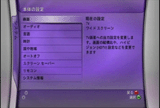 |
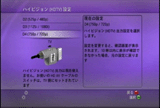 |
| システムの本体の設定でテレビのサイズを指定 | ハイビジョン出力の設定 |
また、Xbox 360のフル機能を利用するためには、ネットワークサービス「Xbox Live」にアクセスする必要がある。Xbox 360用ゲームタイトルのネットワーク機能の利用や、さまざまなコンテンツダウンロードなどが可能となる。そのためXbox Liveで利用可能な[ゲーマープロファイル]を作成することで、多くの機能が利用可能となる。
 |
| ゲームのダウンロードが可能なXbox Live Arcade |
詳細はGAME WatchやBroadband Watchの解説記事を参照されたいが、月額819円の有料会員となる[ゴールドメンバーシップ]では、ゲームをダウンロードできる[Xbox Live Arcade]やオンライン対戦など、Xbox Liveのほぼ全ての機能を利用できる。
一方、無料の[シルバーメンバーシップ]の場合、ゲーム関連のアイテムや体験版のダウンロード、Xbox 360ユーザー同士でのメッセージ送受信やボイスチャットなどが可能だが、ユーザー間でのオンライン対戦など、Xbox Liveの主要な機能が利用できない。ただし、基本的なAV機能に限って言えば、シルバーメンバーでも問題はない。なお、初回のオンラインサインアップ時には、ゴールドメンバーの試用期間が1カ月分用意されているので、ゴールドの機能を試してみたい場合は、試用期間中にテストした上で、どのメンバーシップを利用するか検討するといいだろう。
基本的な映像設定が終わったところで、Xbox 360のメインの機能といえるゲームを試してみる。「リッジレーサー6」をトレーに入れると自動的にゲームが起動する。Xbox 360のゲーム映像は720p収録だが、37型フルHDテレビと組み合わせた時の臨場感は確実にゲームのユーザー体験が「次世代」に入ったことを感じさせる。
しかし、同時に今まで無音に近い状態だったXbox 360のファンが急回転。かなり高いファンノイズを響かせる。ノイズレベルも次世代級なのでこのあたりはもう少し改善が必要と感じるところだ。
■ DVDプレーヤーはプログレッシブ出力対応に
DVDプレーヤー機能も搭載する。DVDビデオディスクをトレーに挿入すると、自動的にDVDビデオの再生を開始する。また、他のモードからの移行は、Xboxダッシュボードを立ち上げると各メニューでディスク再生ダイアログが用意されるほか、[メディア]-[映像]から[DVDビデオを再生する]を選び、DVDビデオの再生が可能となる。
ここで、リモコンもしくはコントローラのAボタンを押すと再生開始。メニュー画面の選択やチャプタ決定などの操作が可能となる。字幕の切替やアングル切替、リピートなど、DVDプレーヤーとして基本的な機能は搭載している。
従来のXboxでは、ゲームのプログレッシブ出力には対応していたものの、DVDビデオに関しては非対応となっていた。しかし、Xbox 360では新たにプログレッシブ出力(D2)に対応した。ただし、D4出力などのアップコンバート出力機能は備えていない。また、DVDレコーダで録画したVRモード記録のディスク再生もできなかった。
 |
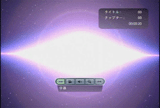 |
| XboxダッシュボードでDVDビデオ再生を選択 | 再生画面。再生中の字幕切替なども可能 |
画質設定項目もほとんどなく、D2出力した後の映像品質はテレビ側に依存することとなる。しかし、ハイビジョン対応のテレビでXbox 360のHDゲームをプレイした後に、DVDビデオのSD映像を見ると物足りなさが残る。
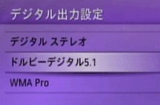 |
| デジタル音声出力設定。DTSの出力設定は用意されていないが、パススルーの出力は可能だ |
29型CRTテレビへの出力は、さほど大きな不満はないが、フルHDの「37Z1000」だとかなり眠く、精細感の欠けた映像になってしまう。色再現などはそれなりに満足行くものの“ハイデフ”を期待してDVDビデオを見るとがっかりしてしまうかもしれない。
また、アナログ音声出力についてもDTSのダウンミックスを備えていない。デジタル音声出力の設定項目は、デジタルステレオ/ドルビーデジタル5.1ch、Windows Media Audio Proの3モードが用意されているほか、ドルビーデジタル/DTS音声のパススルー出力にも対応。DTS音声でもAVアンプなどと組み合せれば出力できる。
なお、Xbox Liveではゲームタイトルのほか、HDの映像コンテンツも用意している。ハイビジョンテレビを活用するなら、こうした映像コンテンツの充実にも期待したいところだ。
 |
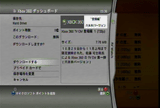 |
| Xbox Liveからデモ映像などの720p HDコンテンツをダウンロード可能 | |
■ 音楽再生機能はiPodにも対応。ユニークなマルチタスク
 |
| 音楽CDの曲情報をCDDBで取得。リッピングも可能 |
音楽再生機能も搭載し、MP3やWMAなどの圧縮コーデックの再生も可能となっている。音楽CDについては、Xbox Liveによるネットワーク機能を利用していれば、CDDBから自動的に曲情報を取得し、リッピング時にタグ情報を付与できる。ただし、音楽CDを再生しながらのリッピングには非対応となっている。
リッピング形式やビットレートの選択はできないが、おそらくWMAと思われる。リッピングした音楽ファイルはアルバムやアーティスト単位での検索、再生が可能。さらに、再生リストを作成し、任意の曲順で再生可能。作成した再生リストの保存も可能となっている。
なお、HDDに取り込んだオーディオデータを転送したり、ネットワーク上のPCでストリーム再生するといった機能は備えていない。取り込んだファイルはXbox 360内で再生する以上の活用方法は現在のところ用意されていない。
また、USB接続した音楽ファイルの読み込み機能も搭載。USBストレージクラスに対応したオーディプレーヤーのMP3/WMAデータをXbox 360から認識し、再生できる。同様にデジタルカメラなどの静止画画像も表示できる。ただし、MP3/WMAデータをXbox 360のHDDに取り込むことはできない。
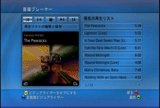 |
 |
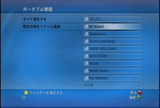 |
| 再生画面。エフェクトの全画面表示も可能だ | 再生リストの編集/保存機能も装備 | オーディオプレーヤーをUSBストレージと認識。再生リストの作成も可能だが、作成したリストを保存することはできない |
HDDにリッピングした音楽ファイルと同様に、再生リストの作成/編集も可能。ただし、オーディオプレーヤー上の楽曲を編集した再生リストを保存することはできず、保存を試みても、できない旨の警告が現れる。
そして、注目されるのがiPodへの対応。第5世代iPodを接続すると[iPod]と認識される。さらに、Xbox Liveに接続したところ[iPod 30GB]とプレーヤー情報もアップデートされた。
iPod上のMP3ファイルの認識/再生が可能となっているほか、iPodのプレイリストも[再生リスト]として認識される。ただし、この再生リストは他のオーディオプレーヤーと同様にリスト保存はできない。しかし、iPodのプレイリストまで再生できるというのはなかなか充実した対応状況だ。
 |
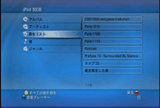 |
| iPodとUSBで接続 | iPodのプレイリストも再生できる |
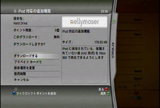 |
| AAC用のソフトウェアもダウンロードして適用できる |
また、初期状態ではiTunesで取り込んだAACファイルの再生はできないが、Xbox LiveでAACデコーダを提供しているため、ここでアップデートを行なうことでAACにも対応可能だ。
しかし、残念ながらiTunes Music Storeで購入したDRM付きのAACの再生はできない。どうやらiTMSの購入楽曲(.m4p)はXbox 360上から認識されないようだ。それでもアップデートで様々なオーディオ形式に対応できるというのは魅力的。こうした点から考えても、Xbox 360でのXbox Live利用は必須といえるだろう。
もう一つユニークなのは、ゲーム中にHDDやiPod上の音楽を再生できること。つまり、ゲームの音楽とXbox 360の音楽を別々に管理しており、例えばリッジレーサー6の場合は、ゲームのBGMをOFFにして、車の稼働音やロードノイズにHDD上の音楽をミックスしたりできる。さらに、プレイリスト再生も可能なので、ゲーム用にiPodやXbox 360でプレイリストを自作して、音楽を楽しみながらゲームを楽しむことができる。
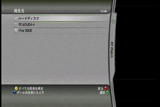 |
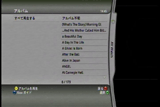 |
| ゲーム中の楽曲選択も可能。プレイリスト再生も対応する | |
さらに、Xbox Liveでは、ゲーム用の追加楽曲の配信なども行なわれる。例えばリッジレーサー6では追加楽曲のダウンロードも実施しており、後日のアップデートによりゲームの魅力を高めることができる。なお、購入にはXbox Live用のマイクロソフトポイントが必要となる。
Blu-rayやHD DVDでもこうしたネットワーク連動のコンテンツ拡張を用意しているが、いち早くゲーム機で対応したXbox 360を利用してみると、確かにその可能性の一端を確認できる。
■ Windows Media Connectのクライアント機能も
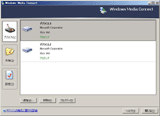 |
| Windows Media ConnectでXbox 360のクライアント設定 |
Xbox 360ではネットワークAVクライアントの機能も搭載。PCサーバー上のメディアファイルの再生操作などが行なえる。
Windows XPの場合は、Windows Media Connectをサーバーとしてインストールすれば、Xbox 360からアクセスできる。通常はWindows Media Connectのクライアントからは、ビデオ/音楽/静止画と利用できるはずなのだが、Xbox 360から再生できるのは音楽と静止画のみ。
対応する音楽ファイルはMP3とWMAで、AACの再生はできない。AACのアップデータを適用した後も、ネットワーク経由ではAACの認識はできなかった。静止画はスライドショーと順送りの表示、さらに縦横90度の回転と機能的にはシンプルだ。なんといっても残念なのは動画の再生ができないことだろう。
 |
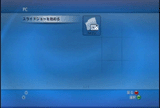 |
| ネットワーク経由でPC上の音楽や写真の再生が可能 | |
動画の再生にはOSにWindows XP Media Center Edition 2005(MCE)を搭載したPCが必要となる。詳細はPC Watchに掲載されている笠原氏のレポートを参照されたいが、MCEを利用することで、GyaoなどのWindows Mediaベースのネットワークサービスとも連携可能となるなど、さまざまな拡張が行なえる。こうしたポイントを重視するのであれば、MCE搭載のパソコンを用意したい。
もっとも日本国内では現在のところMCE搭載のパソコンは少ない。2006年初頭から多くの国内メーカーがMCE対応を予定しているので、今後PCのリプレース予定がある人などにとっては魅力的な機能と言える。
■ 次世代のユーザー体験とは?
基本的なAV機能は充実。特に従来のXboxから比べれば大幅な強化が図られている。しかし、ユーザー体験として何が一番魅力的だったかといえば、個人的にはやはりゲーム。“ハイデフ”の次世代映像体験は強烈だ。AV機能とネットワーククライアント機能も充実してはいるものの、“次世代”を意識させるというよりは現行の標準的な技術に対応しました、というレベルだ。むしろWindows Media Connect以外のDLNAクライアントに対応しないなど、もう少しがんばって貰いたい点もある。
HDでのゲーム体験については、14インチのCRTでのXbox 360映像を見て「PSPのほうが綺麗じゃね?」と言っていたフロアのスタッフも37型テレビのリッジレーサーの映像には説得力があったようだ。ようやく普及しだした大画面テレビでこそ、その魅力を最大限に体験できるプラットフォームといえるだろう。AV機能はあくまで付加機能という感じだが、ゲームと並行動作するオーディオ機能など、ユニークかつ未来を感じさせるポイントも少なくない。
2005年に入ってMicrosoftが強力に推進しだしたHD DVDへの対応も含めて、将来のAV拡張も期待されるXbox 360。Xbox Liveの拡張も含め、AV体験の方もさらなる“次世代”を感じさせてくれるよう、期待したい。
□マイクロソフトのホームページ
http://www.microsoft.com/japan/
□Xbox 360のホームページ
http://www.xbox.com/ja-JP/hardware/xbox360/
□関連記事
【12月13日】笠原一輝のユビキタス情報局
Xbox 360のPC連係機能レポート
~本領発揮にはWindows XP MCEが必要
http://pc.watch.impress.co.jp/docs/2005/1213/ubiq136.htm
【12月12日】Xbox 360のオンラインサービス「Xbox Live」をチェック(BB)
http://bb.watch.impress.co.jp/cda/special/12144.html
【9月15日】Xbox 360は39,795円で12月10日発売
-20GB HDDやD端子ケーブルが付属。HDMI非対応
http://av.watch.impress.co.jp/docs/20050915/ms.htm
5月13日】マイクロソフト、「Xbox 360」を2005年末に日本発売
-着脱可能な20GB HDDを搭載。標準でDVD再生可能
http://av.watch.impress.co.jp/docs/20050513/ms2.htm
(2005年12月15日)
[AV Watch編集部/usuda@impress.co.jp]
| 00 | ||
| 00 | AV Watchホームページ | 00 |
| 00 | ||
Copyright (c)2005 Impress Watch Corporation, an Impress Group company. All rights reserved.
